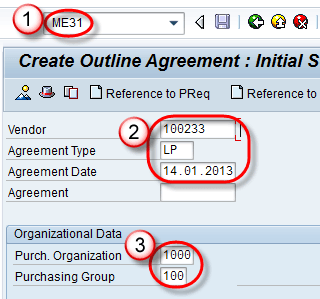Схематично споразумение в SAP: Споразумение за договор и график ME31
Какво е Споразумение за схема?
Схематичното споразумение е дългосрочно споразумение за покупка между продавач и клиент. Контурното споразумение е два вида:
- Договор
- Споразумение за планиране
Договор Договорът е проект на споразумение и не включва дати за доставка на материала. Договорът е два вида:
- Договор за количество: Този договор се счита за изпълнен, когато компанията достави договорено общо количество материали срещу договора.
- Договор за стойност: Този договор се счита за изпълнен, когато компанията достави договорената обща стойност на материала срещу договора.
Създайте договор за количество
Стъпка 1)
- Въведете Т-код ME31K в командното поле.
- Въведете доставчик/тип на споразумението (MK- договор за количество)/дата на споразумението.
- Въведете Purchase Org., Purchasing Group в организационните данни.
Стъпка 2) Въведете крайната дата на валидност на договора в заглавния екран с данни.
Стъпка 3)
- Въведете материал,Target количество (Количество, за което се създава договор за количество) и нетна цена
- Кликнете върху бутона Запазване.
Съобщение като ще се покаже.
Създайте споразумение за планиране
Споразумението за график е дългосрочно споразумение за покупка с продавача, в което продавачът се задължава да доставя материал съгласно предварително определени условия. Подробности за датата на доставка и количеството, съобщени на продавача под формата на график за доставка.
Стъпка 1)
- Въведете Т-код ME31 в командното поле.
- Въведете Доставчик/Тип на споразумението (LP- Споразумение за график)/Дата на споразумението.
- Въведете Purch. Организация / Група за закупуване.
Стъпка 2) Въведете крайна дата на валидност в заглавния екран.
Стъпка 3) Въведете материал / Target Количество / Нетна цена / Завод в екрана за преглед на артикула.
Стъпка 4) Въведете Изключване в следващия екран.
Стъпка 5) Върнете се към прегледа на предишния елемент на екрана и щракнете върху бутона за запазване. Съобщение като по-долу –